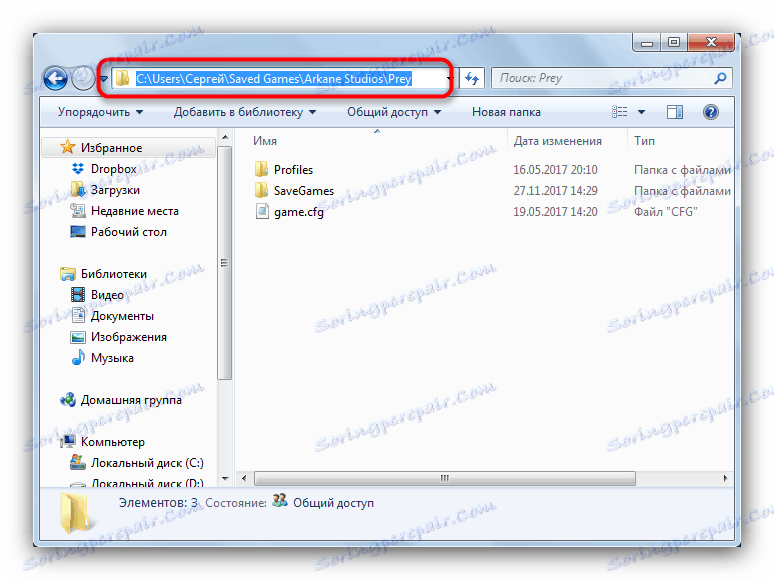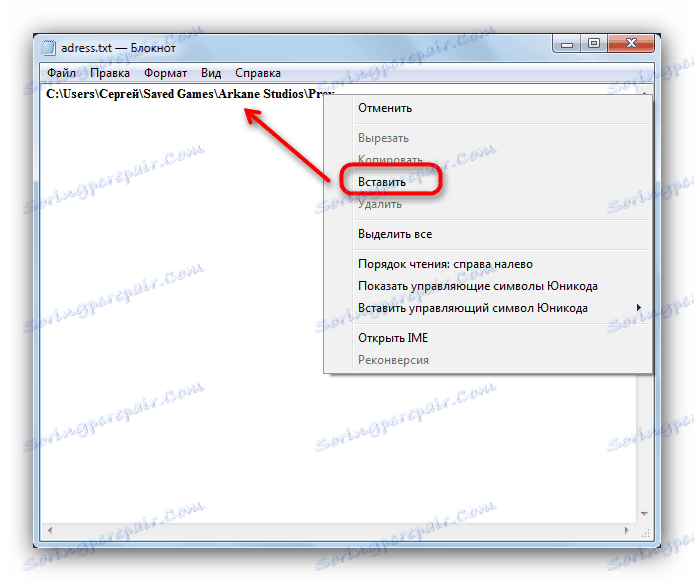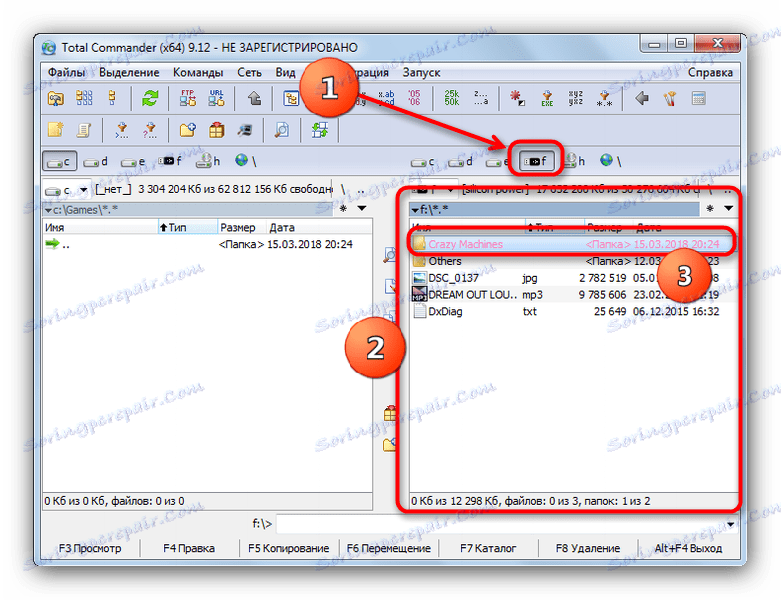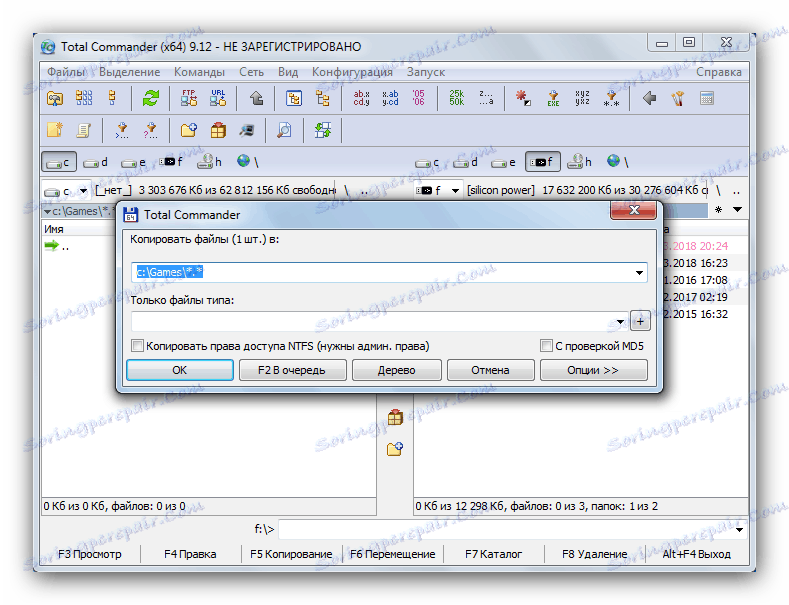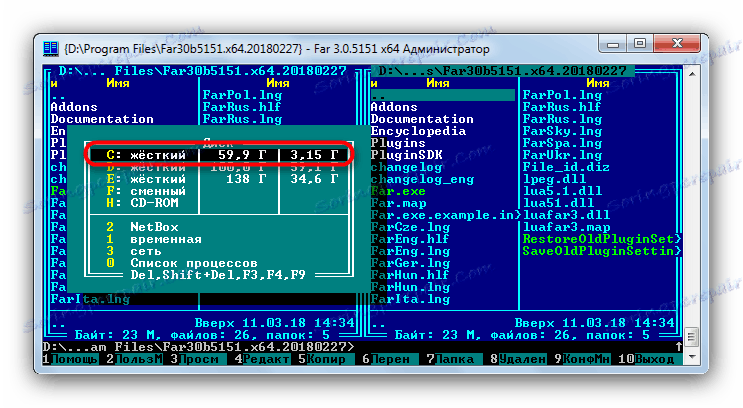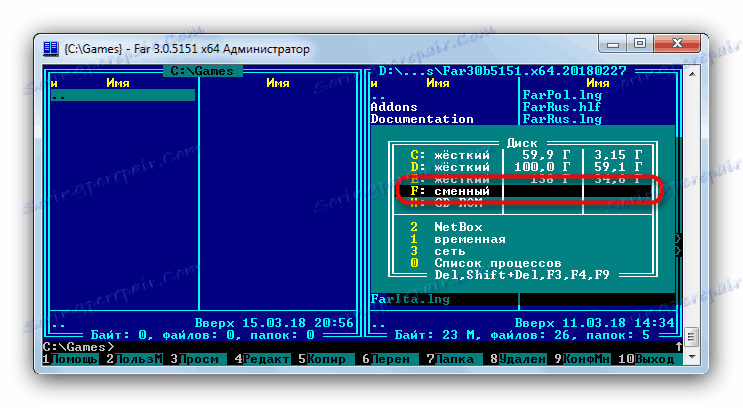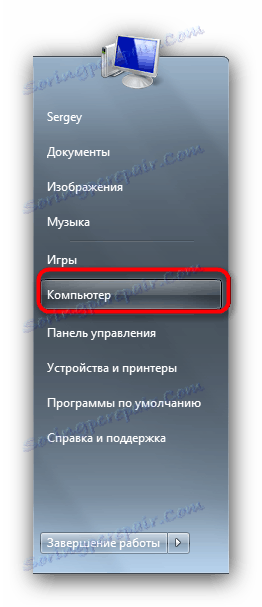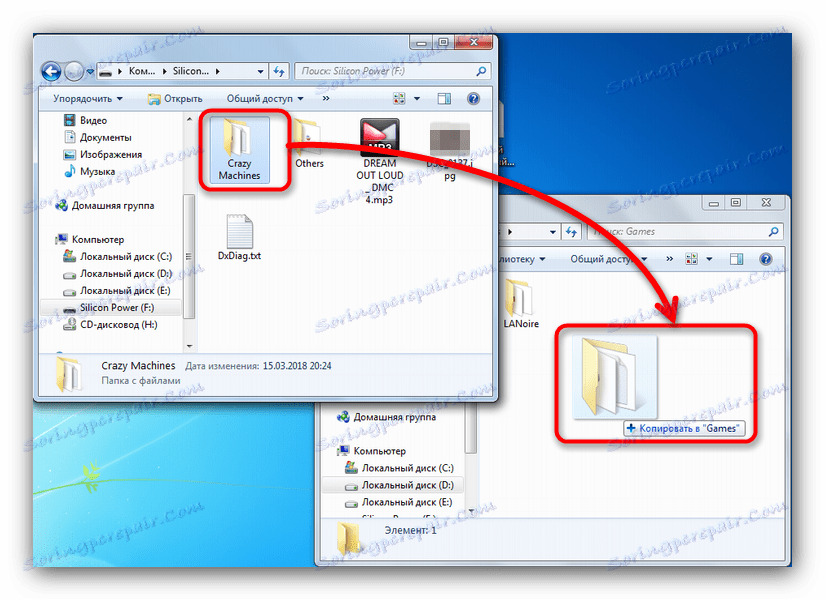Bacamo igre s bljeskalice na računalo
Moderno računalo je uređaj za obavljanje različitih zadataka, kako radnih tako i zabavnih. Jedan od najpopularnijih oblika zabave su video igre. Softver za igre na sreću u naše vrijeme zauzima velike količine - kako u propisanom obliku, tako da se pakira u instalaciju. Iz tog razloga, nije uvijek prikladno ponovno ih učitati kada, recimo, mijenja računalo. Da bi se olakšao i ubrzao proces, datoteke igara mogu se napisati na USB flash pogon i zajedno s njim prenijeti na drugi stroj.
sadržaj
Značajke kopiranja igara na flash diskove
Prije nego što nastavimo s opisom metoda za premještanje igara s USB diska na računalo, bilježimo nekoliko važnih nijansi.
- Glavna poteškoća pri prenošenju igara na USB bljesak voziti i od nje do drugog računala prikazana je svezaka. Moderna video igra u svom instaliranom obliku u prosjeku traje od 30 do 100 (!) GB, stoga preporučujemo da isporučujete opsežan pogon od najmanje 64 GB formatiran u exFAT ili NTFS datotečnom sustavu.
Vidi također: FAT32, NTFS i exFAT usporedba
- Druga nijansa je očuvanje napretka i postignuća u igri. Podložno korištenju usluga kao što je para ili podrijetlo To se može zanemariti, jer te usluge imaju sigurnosnu funkciju u oblaku i aktivno je prema zadanim postavkama. Ako je igra kupljena na disku, spremljene datoteke morat će se ručno prenijeti.
Izvorni položaj mape za spremanje i mapu u kojoj će se kopirati mora odgovarati, inače igra najvjerojatnije ne prepoznaje. Tom prigodom, postoji jedan mali život hakiranja. Dok ste u spremljenoj mapi, pomaknite pokazivač miša na prazan prostor u adresnoj traci i kliknite lijevom tipkom miša - adresa će biti istaknuta.
![odaberite adresu spremljene mape]()
Kopirajte ga pritiskom na desnu tipku i odabirom odgovarajuće stavke izbornika konteksta.![Kopirajte adresu spremljene mape]()
Stvorite tekstualni dokument na bilo kojem mjestu (na radnoj površini) u koji možete zalijepiti primljenu adresu![Zalijepite adresu spremljene mape u izrađeni tekstualni dokument.]()
Premjestite dokument na USB bljesak i koristite rezultirajuću adresu kako biste brzo pronašli direktorij na koji želite spasiti. - U nekim slučajevima ima smisla staviti dijelove igre u arhivu kako bi se ubrzao postupak kopiranja: jedna velika datoteka, zbog eksfatskih značajki, kopirat će se brže od nekoliko stotina malih.
Vidi također: Stvorite ZIP arhive
Premještanje igara s prijenosnog prostora za pohranu na računalo
Proces prijenosa igara s flash pogona na računalo ne razlikuje se od kopiranja drugih vrsta datoteka. Slijedom toga, možemo koristiti rješenja treće strane ili dobiti alate sustava.
Metoda 1: Ukupno zapovjednik
Upravitelj datotekama Total Commander treće strane omogućuje vam značajno pojednostavljivanje procesa premještanja igara s računala na flash diskove i obrnuto.
- Otvorite Total Commander. Upotrijebite lijevu ploču za odlazak u mapu u kojoj se resursi igre trebaju postaviti.
- U desnoj ploči idite na USB bljesak. Odaberite potrebne datoteke, najlakši je način da kliknete lijevom tipkom pomoću tipke Ctrl .
![Otvorite mapu s igrom na flash pogonu u Total Commanderu]()
Odabrane datoteke su istaknute, a njihova imena mijenjaju boju u ružičaste boje. - Pritisnite gumb "F5 - Copy" (ili tipku F5 na tipkovnici) za kopiranje datoteka u mapu odabranu u lijevom oknu. Pojavit će se ovaj prozor.
![Prozor kopiranje mape s igrama s bljeskalice na računalo u Total Commanderu]()
Provjerite odgovara li lokacija željenu lokaciju i krenite klikom na "OK" . Kopirajte spremljene mape na isti način, ako je potrebno. - Gotovo - datoteke su na mjestu.
![7]()
Provjerite izvedbu igre tako da pokrenete njegovu izvršnu datoteku. Ako je sve u redu, USB bljesak voziti se može odspojiti s računala.
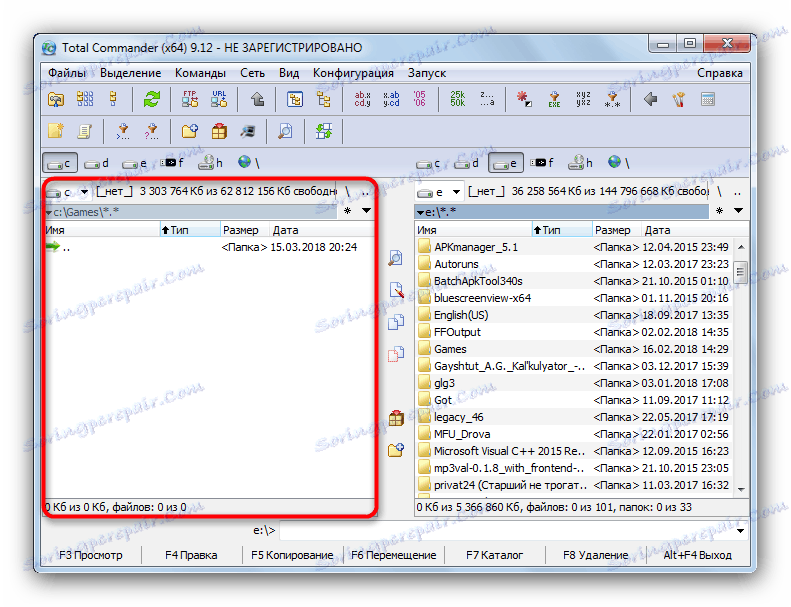
Druga metoda: FAR Manager
Druga alternativa "Exploreru" , upravitelju HEADLIGHT, savršeno se može nositi sa zadatkom.
- Otvorite program. Kao u načinu s Total Commanderom, u lijevom oknu odaberite krajnje mjesto mape s kopiranom igrom. Da biste to učinili, pritisnite Alt + F1 za odabir diskova.
![8]()
Nakon što odaberemo potrebnu, prelazimo u mapu u kojoj će se staviti imenik s igrom. - Na desnoj ploči idite na USB bljesak voziti spojen na računalo. Pritisnite tipku Alt + F2 i odaberite disk označen "uklonjivim" .
![10]()
Odaberite mapu s igrom jednim klikom desne tipke miša i odaberite "Copy" iz kontekstnog izbornika. - Idite u lijevu ploču s otvorenom odredišnom mapom. Kliknite desnu tipku miša, a zatim "Zalijepi".
- Na kraju procesa, mapa s igrom bit će na pravom mjestu.
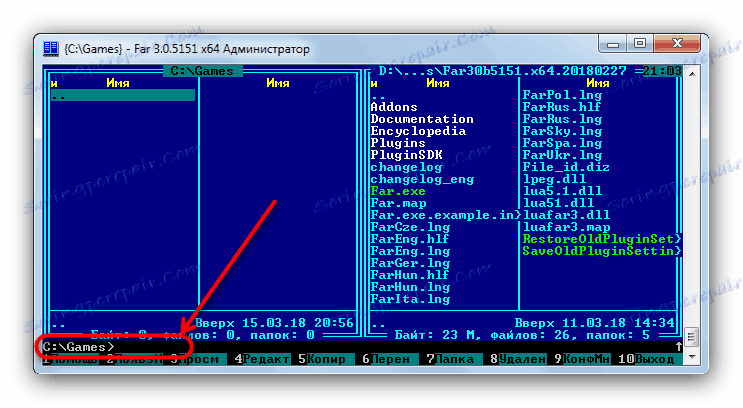
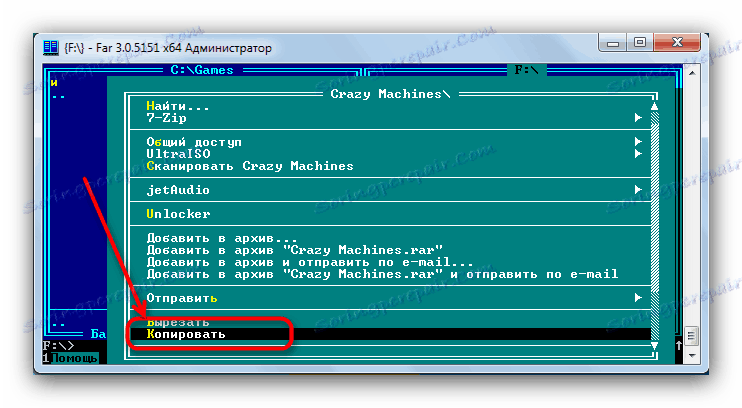
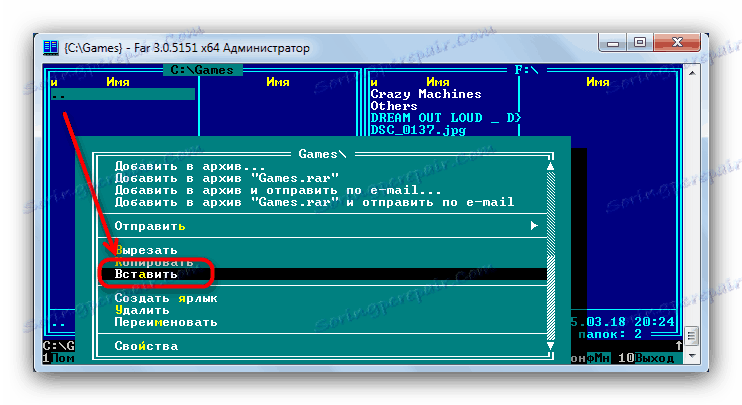
Treća metoda: Windows System Tools
Dobar star "Explorer" , Windows upravitelj datoteka prema zadanim postavkama, također se može nositi sa zadatkom prijenosa igre s bljeskalice na PC.
- Nakon što ste spojili pogon na računalo, otvorite "Start" i odaberite stavku "Računalo" u njemu .
![13]()
U prozoru koji se otvara s dostupnim uređajima za pohranu, odaberite vanjski bljesak-pogon (označen je posebnom ikonom) i dvokliknite je da biste se otvorili.![Otvorite flash pogon pomoću igre pomoću My Computer (Moje računalo)]()
Ako je autorun omogućen na vašem sustavu, jednostavno kliknite stavku "Otvori mapu za pregledavanje datoteka" u prozoru koji se pojavljuje kada spojite USB bljesak.
- Isto tako, putem stavke "Računalo" idite u direktorij u kojem želite prenijeti igru i / ili spremiti datoteke. Prijenos željenog na bilo koji mogući način, a najjednostavniji će se povlačiti.
![16]()
Vidi također: Što učiniti ako se datoteke s računala ne kopiraju na USB bljesak
- Provjerite izvedbu prenesenu igru i njegovu štednju.
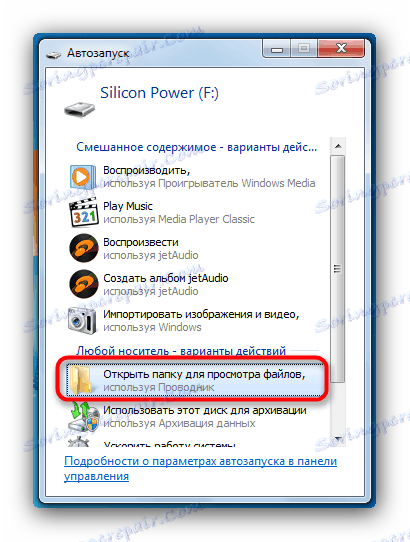
Ova je metoda korisna korisnicima koji nemaju mogućnost upotrebe alata treće strane ili jednostavno ne žele to učiniti.
Ukratko, napominjemo još jednu važniju činjenicu - uobičajenim premještanjem ili kopiranjem, licenciranim igrama nije moguće prenijeti na drugo računalo. Izuzeci su oni koji su stečeni u Steamu - da biste ih pokrenuli, morat ćete se prijaviti na svoj račun na ovom računalu i potvrdite datoteke igara ,